En este tutorial te mostraré cómo crear y gestionar presets de Fairlight en DaVinci Resolve. Un preset es una plantilla guardada con ajustes específicos que puedes reutilizar en tus proyectos una y otra vez. Ya sea que quieras optimizar tu edición de audio o simplemente ahorrar tiempo, la gestión de presets puede ayudarte a trabajar de manera más eficiente.
Principales Conclusiones
- Los presets son útiles para guardar ajustes para una rápida reutilización.
- Puedes crear, nombrar y utilizar los presets fácilmente en otros proyectos.
- Los presets eliminados se encuentran en una área específica en DaVinci Resolve que no es visible de inmediato.
Instrucciones Paso a Paso
Paso 1: Comprender los Presets
Antes de crear un preset, definamos claramente qué es un preset. Un preset es una plantilla guardada para una configuración específica que puedes reutilizar en diferentes proyectos. Así puedes trabajar con las mismas configuraciones sin tener que configurarlas nuevamente cada vez.
Paso 2: Acceder al Área de Fairlight
Inicia DaVinci Resolve y ve al Área de Fairlight. Puedes hacerlo haciendo clic en la nota musical en la esquina inferior derecha, que te da acceso a las funciones de edición de audio.
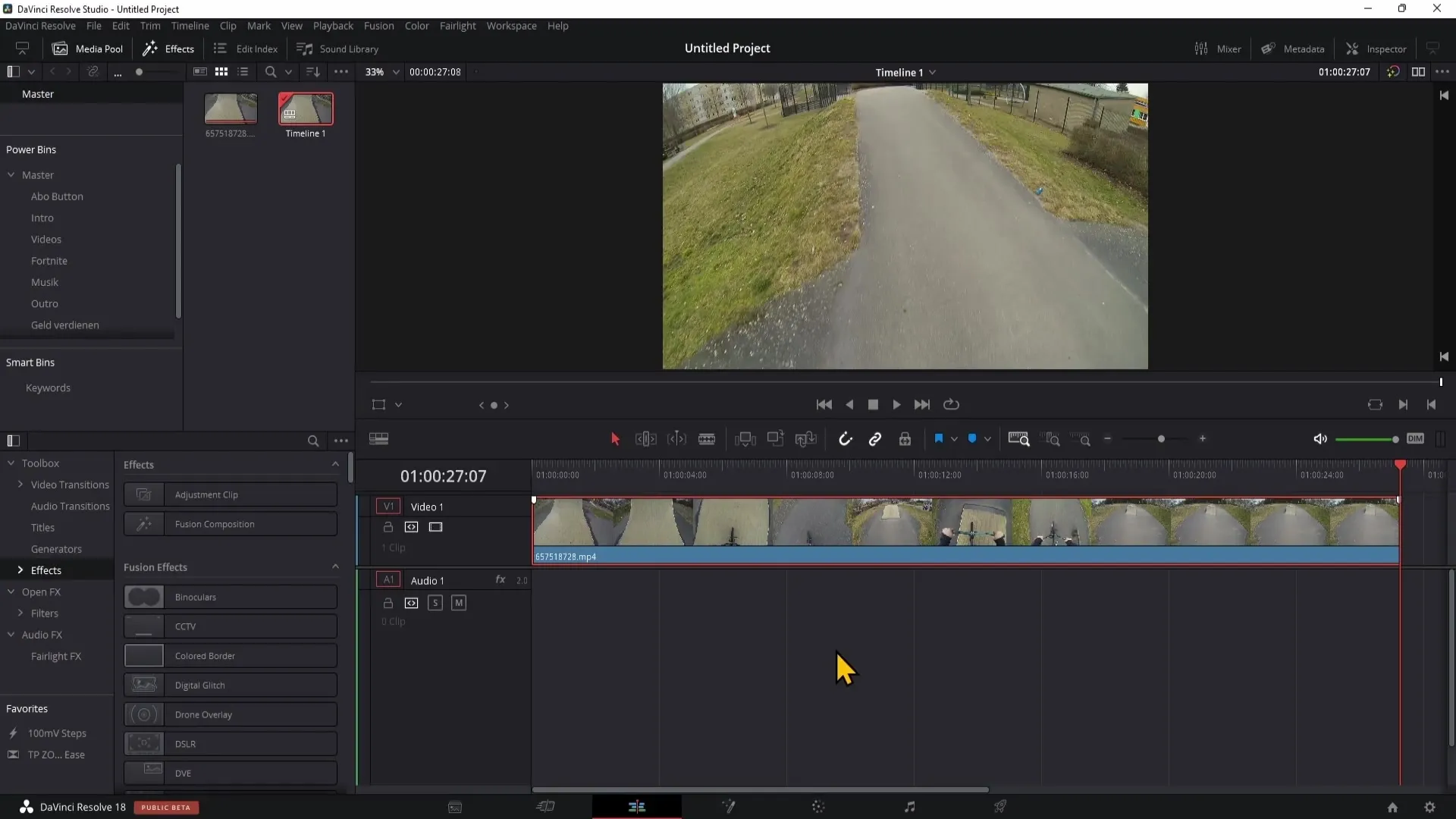
Paso 3: Crear un Nuevo Preset
Ahora vamos a crear un preset. Ve a las configuraciones dinámicas. Haz doble clic en las opciones dinámicas. Selecciona el compresor y ajusta la configuración hasta que se adapte a tus necesidades.
Paso 4: Guardar el Preset
Una vez que estés satisfecho con tus ajustes, puedes guardar el preset. Haz clic en el signo más en la esquina superior izquierda para crear un nuevo preset. Dale un nombre a tu preset, por ejemplo, "Videos de YouTube" o "Prueba". Luego, haz clic en "Aceptar" para guardar el preset.
Paso 5: Utilizar un Preset en Otro Proyecto
Una vez que hayas guardado tu preset, puedes usarlo en un nuevo proyecto. Para ello, ve a otro proyecto, ve a la misma área y haz clic en "Predeterminado" en la esquina superior izquierda. Luego elige tu preset de la lista. Verás que se muestran las mismas configuraciones que anteriormente.
Paso 6: Eliminar un Preset Existente
Si deseas eliminar un preset, ve a los presets en el área de Fairlight. Haz clic en "Falad" en la esquina superior izquierda y ve a la "Biblioteca de Presets". Allí puedes seleccionar los filtros necesarios y encontrar tu preset en la lista.
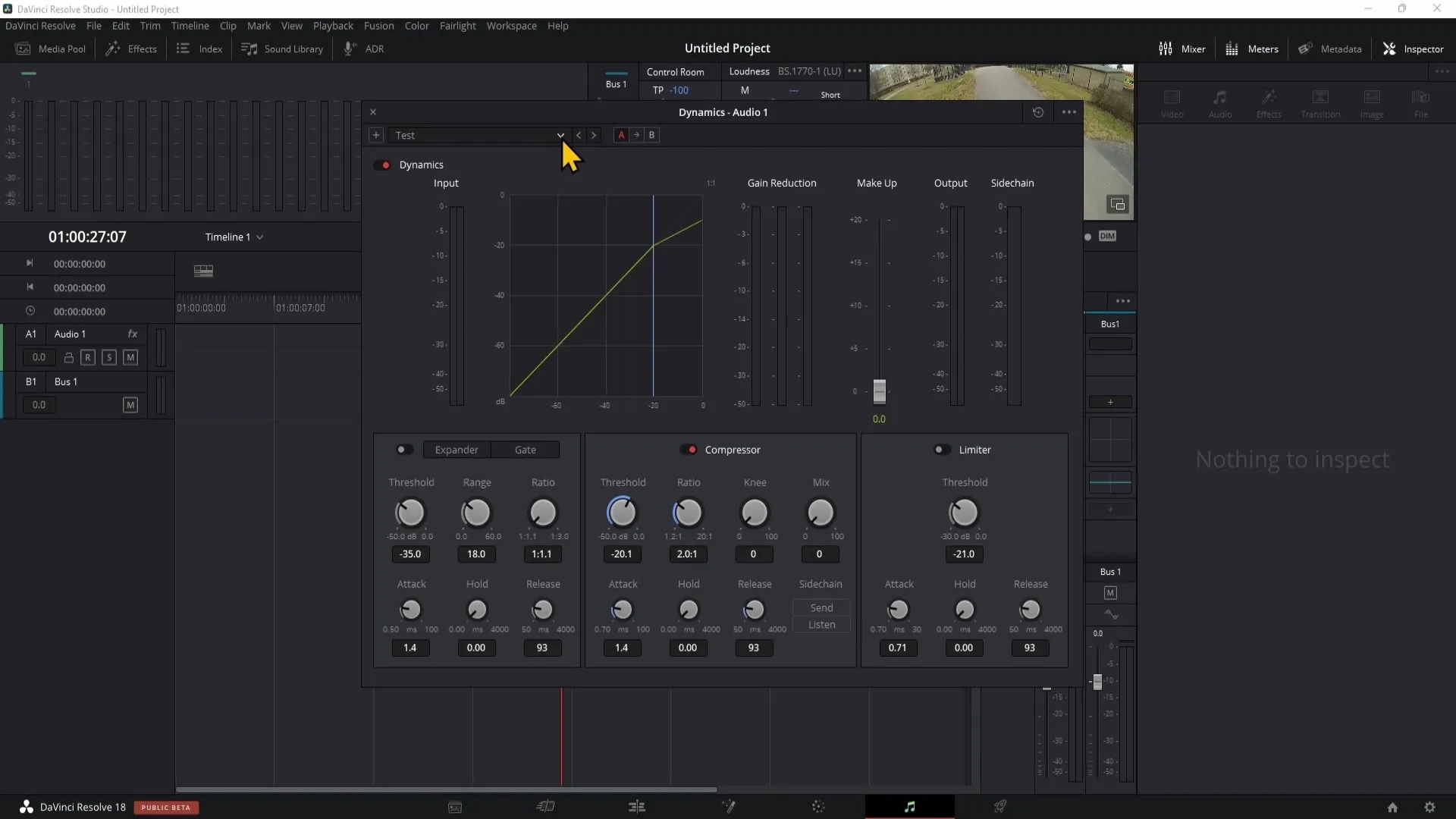
Paso 7: Confirmar la Eliminación
Para eliminar un preset, haz clic en el preset que deseas eliminar. En la lista inferior, haz clic en "Eliminar". Confirma la eliminación y tu preset será eliminado.
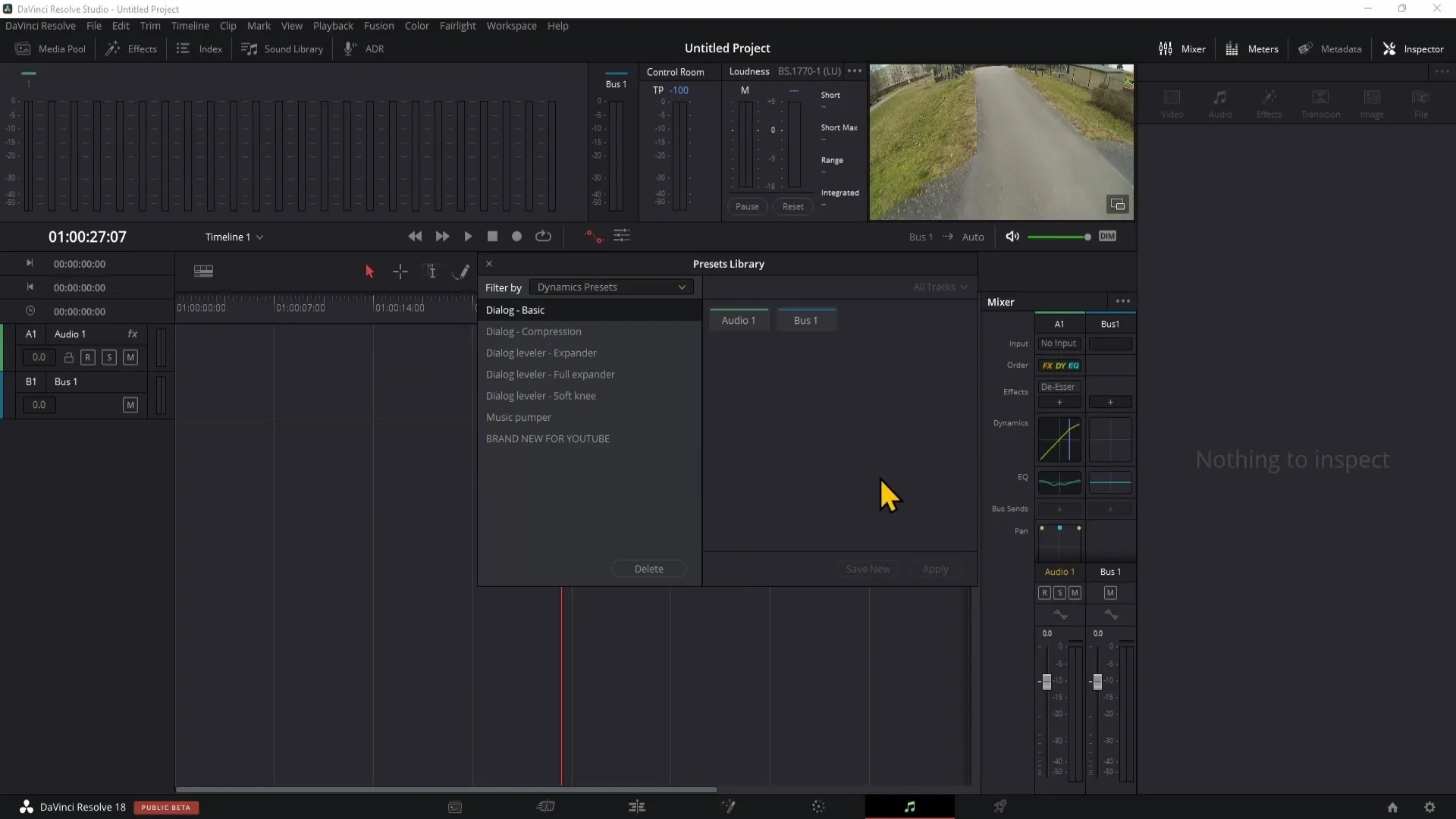
Resumen
En resumen, la gestión de presets en DaVinci Resolve es una habilidad extremadamente útil. Puedes crear y usar presets de forma rápida y sencilla para unificar tus ajustes de audio y ahorrar tiempo. Eliminar presets que ya no necesitas también es sencillo y se puede hacer en la Biblioteca de Presets.
Preguntas Frecuentes
¿Cómo puedo crear un preset en DaVinci Resolve?Puedes crear un preset haciendo clic en el signo más en las configuraciones dinámicas y dándole un nombre a tu preset.
¿Dónde encuentro mis presets guardados?Los presets guardados se encuentran en el Área de Fairlight bajo "Predeterminado", donde puedes seleccionar los diferentes presets.
¿Cómo puedo eliminar un preset?Para eliminar un preset, ve a la Biblioteca de Presets, selecciona el preset y haz clic en "Eliminar".


